
Edmund Richardson
0
4855
125
Jak zajistíte bezpečnější čas svých dětí na tabletu nebo telefonu? Nebo alespoň levnější? Mluvit s dětmi a naučit je lépe používat jejich Android je skvělý začátek, přesto existuje mnoho způsobů, jak mohou dělat chyby a dostat se do potíží s tabletem, smartphonem nebo phabletem..
Možnost uzamknout zařízení Android vašich dětí účinně eliminuje všechny tyto problémy. Jedna aplikace, která to dělá, mohu doporučit LOCKiosk Pro - (8 USD) od společnosti Telelogos. Poskytují také bezplatnou verzi, ale mohu bezpečně říci, že 8 dolarů za aplikaci Pro stojí za to. Obě verze mají úplnou funkčnost, s tou výjimkou, že bezplatná verze vám umožní přístup pouze ke dvěma aplikacím v režimu uzamčení.
Pojďme se podívat, jak nastavit LOCKiosk pro vaše děti - nebo kohokoli jiného na to přijde. Některé z nich se mohou v jednotlivých zařízeních trochu lišit - tento kurz byl vytvořen pomocí telefonu Samsung Galaxy S3.
1. Nainstalujte aplikaci LOCKiosk
Chcete-li pokrýt očividně zřejmé, budete potřebovat zařízení Android, účet Google a připojení k internetu. Zajímavostí je, že účet Google, který používáte ke stažení a instalaci aplikace, nemusí být stejný účet Google, který Android běžně používá. To znamená, že můžete svůj účet použít k nastavení, i když je telefon pro vaše děti. Poté, co je aplikace nainstalována a nakonfigurována, můžete přepnout telefon zpět do svého účtu Google, aby mohli používat svůj e-mail Google a další služby. Budete také muset mít všechny aplikace, ke kterým mají vaše děti přístup, již nainstalované v telefonu.
Pokud máte vše, co musíte udělat, je nejprve nainstalovat aplikaci LOCKiosk do zařízení Android. Vydejte se na Google Play a udělejte to [Už není k dispozici]. Po stažení a instalaci aplikace se vraťte sem a nakonfigurujeme aplikaci tak, aby fungovala pro vás a vaše děti.
Při prvním spuštění funkce LOCKiosk je provedení počáteční konfigurace. To vám řekne, že LOCKiosk byl aktivován, a pak vás požádá, abyste vybrali LOCKiosk Pro jako výchozí uvítací stránku. V závislosti na vašem telefonu může být zde několik možností. Vybrat LOCKiosk a klikněte na Vždy.
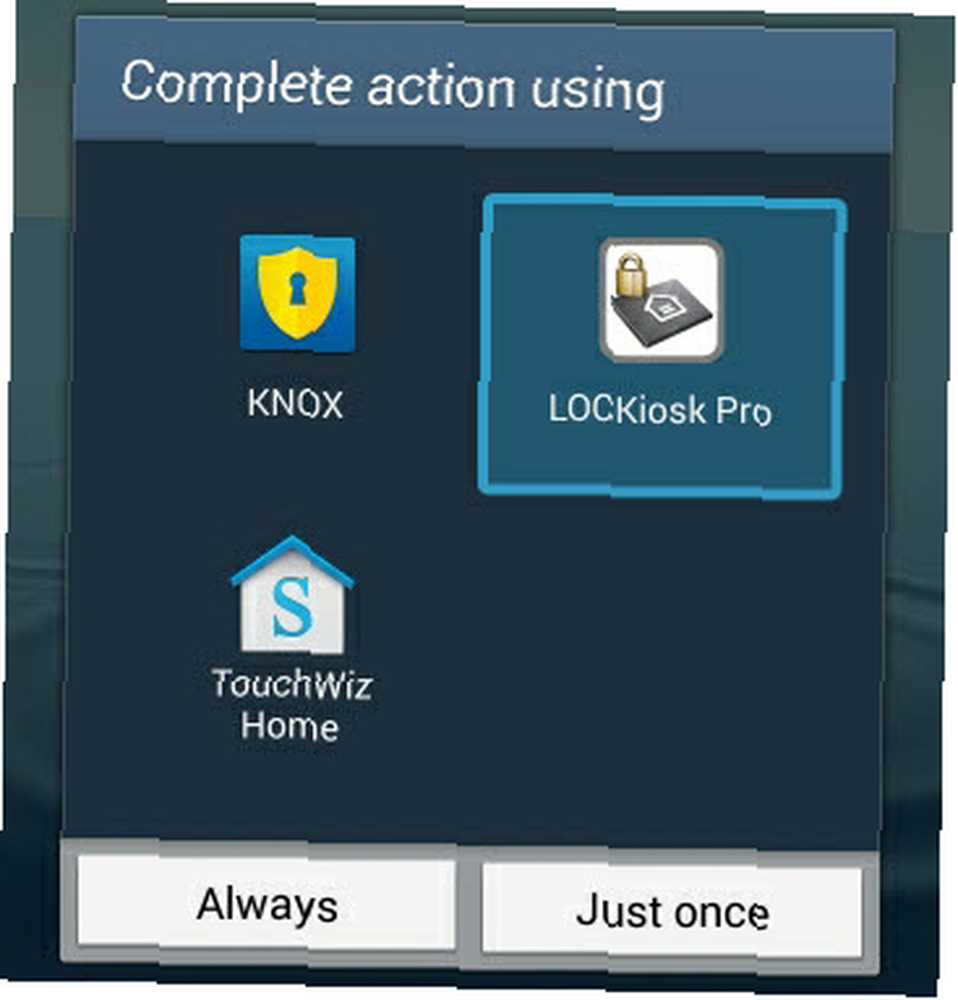
Přidat aplikace
Nyní můžete přidat aplikace, ke kterým mají mít vaše děti přístup. Stačí klepnout třikrát, celkem rychle, na obrazovku a dostanete Nastavení Jídelní lístek. Zde můžete přidávat aplikace. Uvidíte obrazovku, která čte Přístup k nastavení je zabezpečen pomocí hesla správce. Heslo je prázdné. Nastavte své heslo správce v nabídce Nastavení. Ještě nenastavujte heslo! Ušetřete si spoustu času a frustrace, pokud nejprve provedete všechny požadované změny a teprve poté nastavíte heslo.
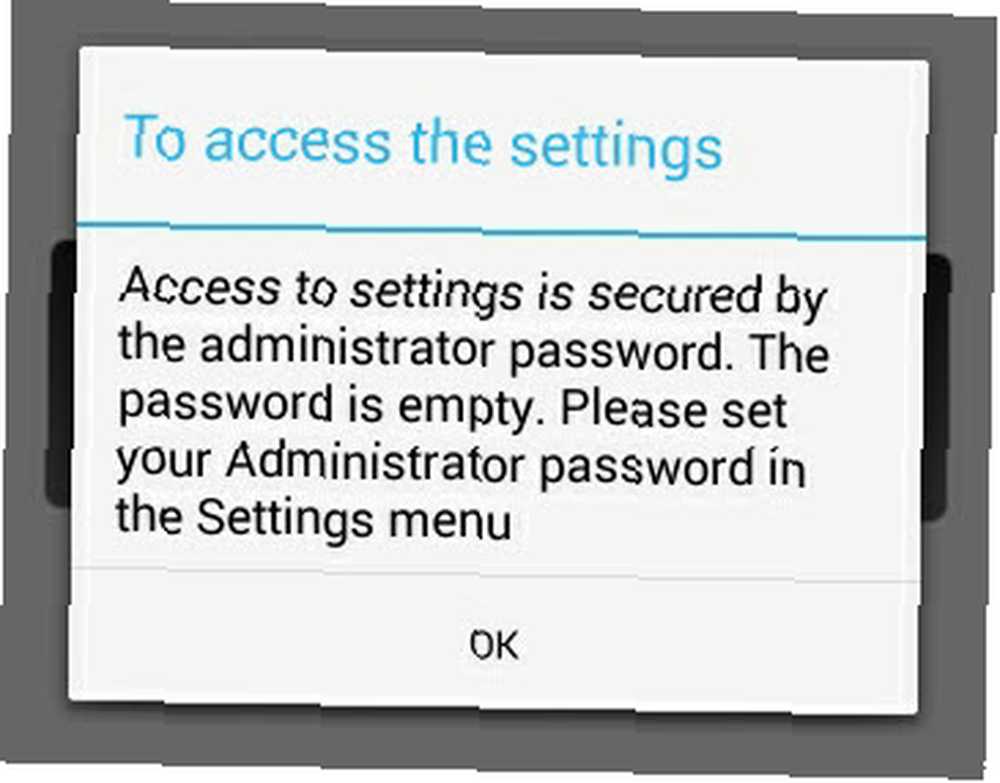
Odtud můžete pracovat Aplikace, Stránky, Titul, Obrázek na pozadí a Heslo správce. Nyní se zaměřme na nabídku Správa aplikací. Klepněte na tuto položku nabídky.
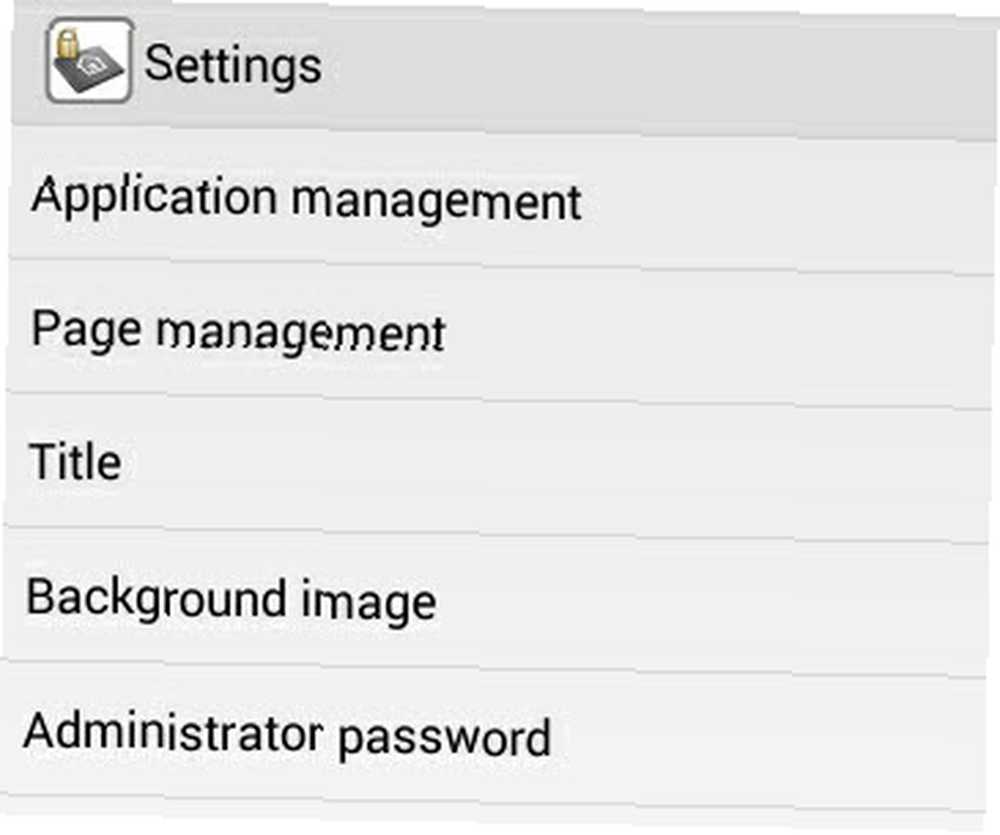
Na Správa aplikací menu, tam je tlačítko na samém spodku, který čte Přidat [sic] aplikace. Klepnutím na toto se zobrazí výsledné okno. Toto okno vám poskytne rolovací seznam všech aplikací nainstalovaných v telefonu. Zde si můžete vybrat, jaké aplikace chcete mít k dispozici svým dětem.
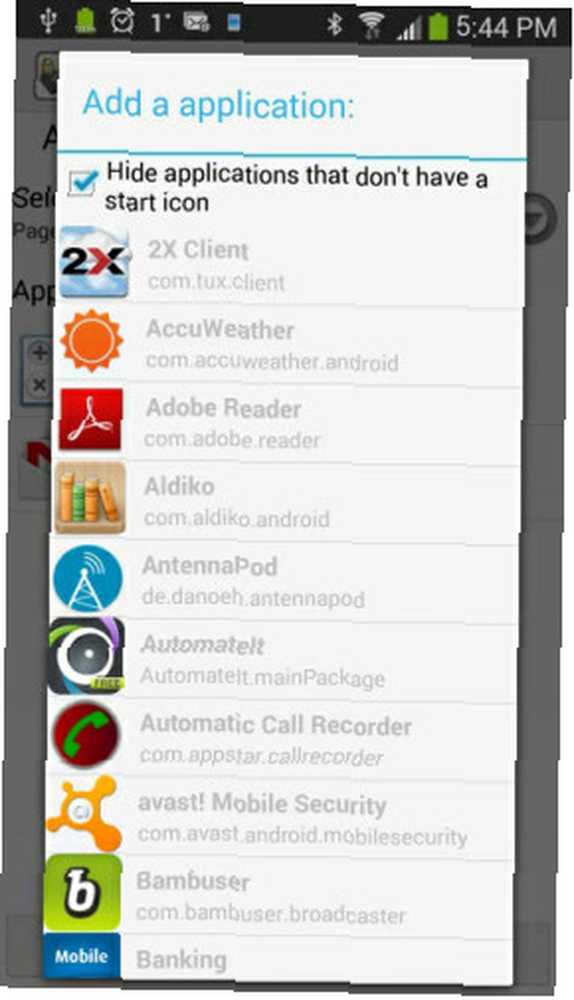
Procházejte seznamem a přidejte je jeden po druhém klepnutím na ně. Pokud omylem přidáte ten, který jste nechtěli, nebojte se. Je snadné je odstranit. Jednoduše dlouze stiskněte aplikaci a objeví se menu, které vám umožní odstranit ji. Jak vidíte v nabídce, můžete také měnit pořadí aplikací a upravovat je.
Úpravy aplikací pravděpodobně není nutné, ale pokud se rozhodnete změnit název aplikace, můžete to udělat odtud. Pro velmi pokročilé uživatele můžete také některé aplikace zablokovat. Aplikace odkazuje na tyto komponenty jako na „okna“, ačkoli jsou technicky známé jako součásti. To je mimo rozsah tohoto článku a může způsobit, že aplikace nebudou fungovat. V podstatě musíte být vývojář aplikací pro Android, abyste věděli, které komponenty můžete a nemohou blokovat v aplikaci.
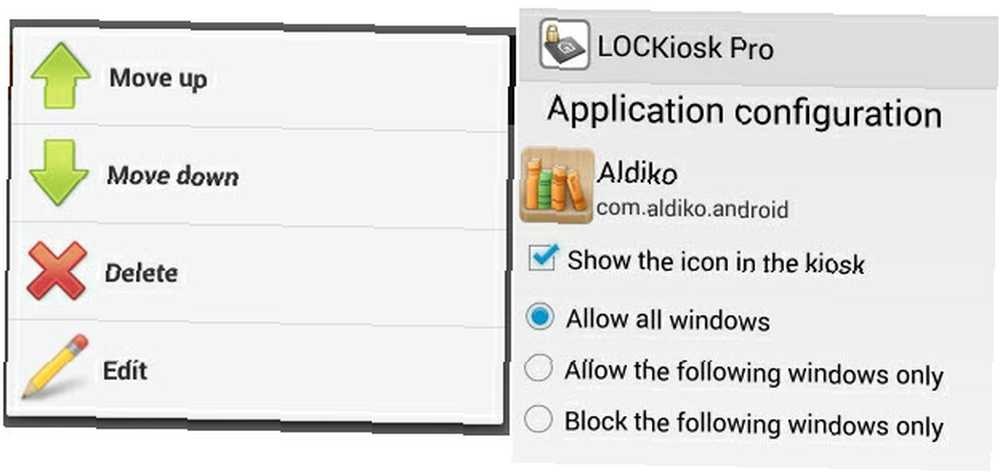
Přidávání aplikací je část, která bude trvat nejvíce času. Jakmile však budete hotovi, můžete si klidně uvědomit, že vaše děti nebudou mít potíže se svým zařízením Android. Vezměte například použití GMail. Můžete povolit svým dětem používat GMail a program LOCKiosk Pro jim zabrání v sledování odkazů na zbytek webu. V tomto příkladu je e-mail s odkazem na video YouTube. Pokud vaše děti kliknou na odkaz, dostanou zprávu, Přístup zakázán do okna aplikace. s dalšími informacemi o systému.
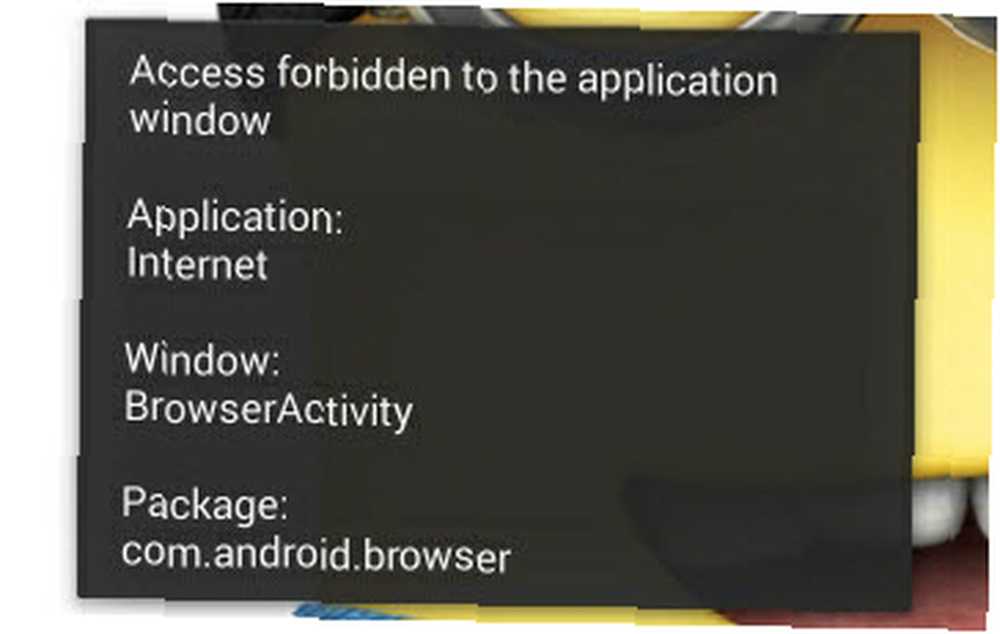
Spojení bylo zablokováno!
Upravit vzhled
Vzhledem k tomu, že se jedná o zařízení Android pro děti, proč jej trochu nepřizpůsobit a udělat pro ně přátelštější? Můžete nastavit Název kiosku na jméno vašeho dítěte. To je zvláště užitečné, pokud máte několik dětí a mají jinak identická zařízení. Být schopen se na to podívat a říct, že to je Calebův telefon může pomoci zabránit jeho použití jeho bratrem nebo sestrou. Což by pro vás mělo znamenat méně hádky a více ticha.
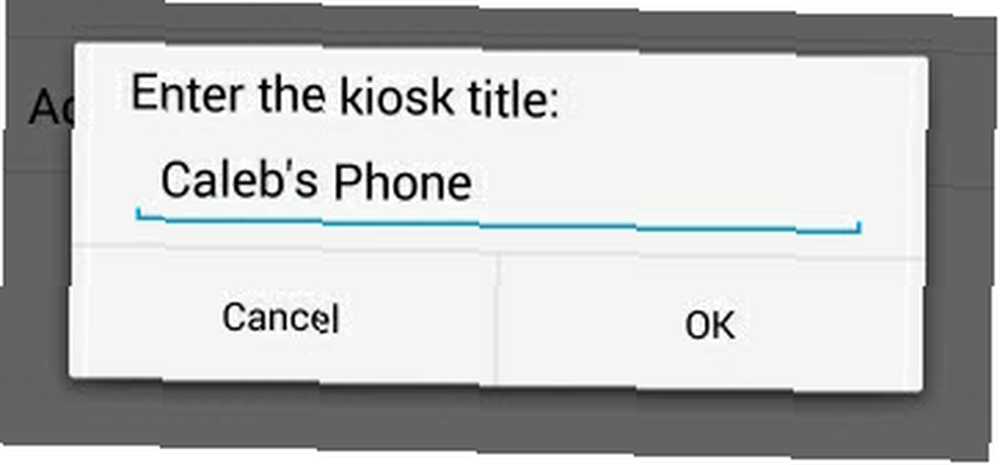
Mít hezkou jasnou vlastní tapetu vám také umožňuje s rozeznatelným pohledem zjistit, zda používají své vlastní zařízení a pokud nějakým způsobem neobešli režim kiosku. Zapojte do toho své děti a nechte je vybrat si tapetu, kterou by chtěli.
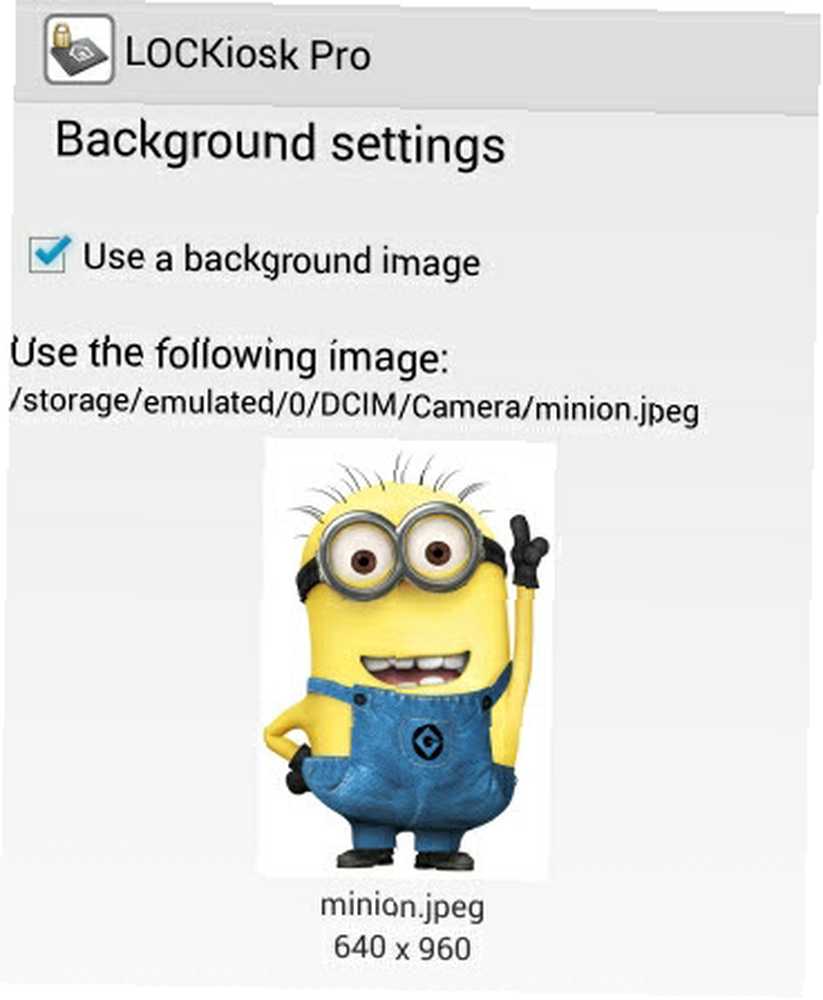
Nastavte heslo
Veškerá skutečná práce je hotová. Vaše dítě bude mít zařízení Android přizpůsobené jejich potřebám a vašim přáním. Chraňte ho pouze heslem, aby se nemohlo dostat mimo bezpečnou zónu režimu kiosku.
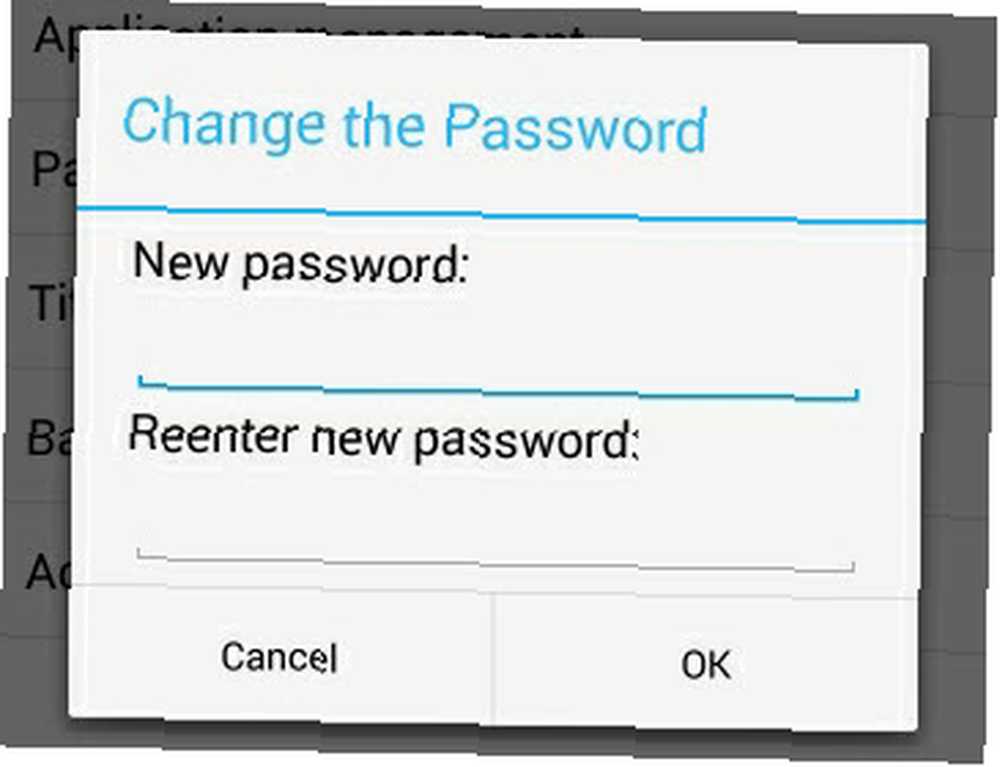
Při výběru hesla udělejte něco, co vaše děti nebudou hádat. Není třeba používat složitá hesla se speciálními znaky nebo kombinací písmen a číslic, velkých a malých písmen. Pokud to chcete udělat, dobře, ale musí to být něco, na co si budete pamatovat (nebo alespoň vstoupit do správce hesel, jako je KeePass KeePass Password Safe - Ultimate Encrypted Password System [Windows, Portable] KeePass Password Safe - The Ultimate Encrypted Password System [Windows, Portable] Bezpečně ukládejte svá hesla Kompletní se šifrováním a slušným generátorem hesel - nemluvě o pluginech pro Chrome a Firefox - KeePass může být nejlepším systémem správy hesel venku. Pokud… z režimu kiosku, pokud si nepamatujete, že vaše heslo je úplné vymazání telefonu a jeho obnovení zpět na výchozí tovární nastavení. Pokud máte více než jedno dítě, doporučuje se pro každé z nich použít jiné heslo. pokud jeden z nich zjistí své heslo a dá ho ostatním dětem, jednoduše to nebude fungovat. Pak jeden z nich pravděpodobně přijde a řekne vám, že ten druhý má heslo, protože budou žárlit. Rodiče, víteto, co mám na mysli!
Souhrn to

Děti obvykle nemají v úmyslu dělat špatné nebo hloupé věci na počítačích, ale stává se to. Všichni děláme chyby. Použití aplikace ve stylu kiosku, jako je LOCKiosk Pro, vám může pomoci zúžit jejich výběr, aby jim pomohla učinit dobré na jejich zařízeních se systémem Android. Je to levné - platíte jednou a můžete jej použít na více zařízeních. Je to snadné - tento tutoriál to ukazuje.
Stejnou metodu lze také použít k omezení výběru pro zaměstnanecká zařízení, použití tabletu jako kiosku pro displej v obchodě nebo muzeu nebo jiné aplikace, kde je třeba vytvořit bezpečné uživatelské prostředí.
Pokud máte starší dítě nebo dospívající, o které se zajímáte, že by mohli používat svůj telefon, aby se dostali do opravdu špatných problémů, můžete pro sledování svých dětí zvážit aplikaci pro dohled nad smartphony 3 Nejúčinnější aplikace pro sledování mobilních telefonů [Android] 3 Nejúčinnější Aplikace pro sledování mobilních telefonů pro sledování vašich dětí [Android] nebo aplikace pro odbavení rodiny jako Life360 Udržujte svou rodinu v bezpečí pomocí Life360 [iOS a Android] Udržujte svou rodinu v bezpečí pomocí Life360 [iOS & Android] Naposledy jsem se podíval na několik více způsobů, jak sledovat váš iPhone - horké téma, protože iPhone stále dominuje zločineckým seznamům přání. Došel jsem k závěru, že jednoduché sledování polohy… .
Pokud vaše děti používají telefon nebo tablet, který normálně používáte, zvažte tyto další způsoby, jak zajistit, aby bylo dítě bezpečné. Jak si vyzkoušet svůj telefon se systémem Android Jak si vyzkoušet svůj telefon se systémem Android Pokud máte děti a telefon nebo tablet se systémem Android , víte příliš dobře, že se někdy budou chtít hrát nebo se učit s některými aplikacemi batole. Příležitostně byste mohli…, a přesto snadno použitelný pro vás. Samozřejmě existuje vždy cesta nákupu zařízení Android pro děti, nejen pro dospělé: 5 tabletů s Androidem, které byste nechali používat svým dětem, nejen pro dospělé: 5 tablet s Androidem, které by vaše děti nechávaly používat, je zde určitý faktor novosti na tablety, což vždy znamená, že pokud jednu osobu v domácnosti vlastní, budou neustále bojovat proti sdílení. Nejen, že je to nepříjemné, ale má ..., pokud máte peníze. Děti často končí zařízeními typu „ruka-dolů“.
Použili jste na zařízení Android nějaký jiný software ve stylu kiosku? Jak to fungovalo? Doporučil byste to? Dejte nám vědět v komentářích a zeptejte se tam také! Takto se můžeme všichni učit a růst, aniž bychom dělali příliš mnoho chyb. Jsme v tom společně!
Obrázek Kredit: Minion Tapeta přes HotHDWallpaper.net, Samsung Galaxy S3 přes PlaceIt.











